Så här flyttar du Custom Domain Blogger Blog till WordPress
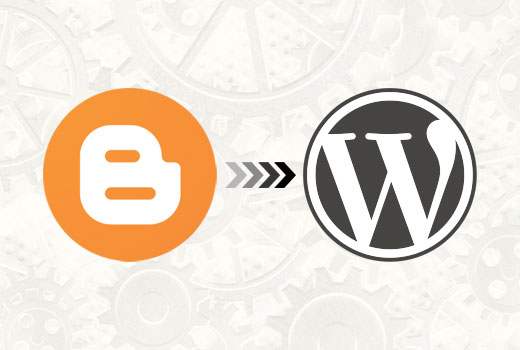
I vår Blogger-till-WordPress-migreringshandledning frågade en av våra läsare oss för stegvis guide för att flytta anpassad domänbloggers webbplats till WordPress. Blogger låter dig använda anpassade domäner från tredje part samt Google-domäner med din blogg. I den här artikeln visar vi hur du flyttar anpassad domänbloggerblogg till WordPress.
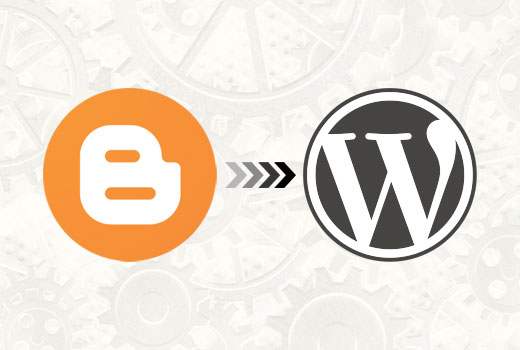
Notera: Om du letar efter att flytta en vanlig Blogger-underdomänblogg till WordPress, se vår guide om hur du byter från Blogger till WordPress.
Använd endast den här handledningen om du försöker flytta en Blogger-webbplats på en anpassad domän till WordPress.
Steg 1: Komma igång
Innan vi börjar är det viktigt att notera att den här guiden är för den självhäftade WordPress-bloggen. Se vår guide om skillnaden mellan självhävd WordPress.org-webbplats vs gratis WordPress.com-blogg.
För att komma igång behöver du en WordPress-värdleverantör för att konfigurera din egen värdiga WordPress-webbplats. Vi rekommenderar Bluehost eftersom de är en officiellt rekommenderad värdleverantör av WordPress, och de kommer att ge WPBeginner-användare 50% rabatt rabatt.
Om du vill ha ett Bluehost-alternativ, ta en titt på Siteground som också erbjuder samma specialerbjudanden till WPBeginner-användare.
Steg 2: Ändra DNS-inställningar
Blogger låter dig använda något domännamn som registrerats av en tredje part. Amerikanska baserade användare kan också använda en domän som är registrerad hos Google Domäner.
När du först ställer in domänen som pekar på din Blogger-blogg, blev du ombedd att lägga till CNAME och A-poster i domänens DNS-poster. Du måste ta bort dessa poster och lägga till din WordPress-värdens DNS-inställningar.
Du kan få DNS-inställningar som krävs av din WordPress-värdleverantör från deras dokumentations- eller supportwebbplatser. En typisk DNS nameserver ser något ut så här:
NS1.Bluehost.com
NS2.Bluehost.com
I den här guiden kommer vi att visa dig hur du uppdaterar DNS-inställningar i Godaddy. Om du har registrerat din domän med någon annan registrator oroa dig inte. Grundinställningarna är desamma på alla domänregistratorer.
Viktig: DNS ändringar kan ta var som helst mellan några timmar till en eller till och med två dagar för att fullständigt sprida sig. Under den här tiden kan du komma åt din Blogger-blogg genom att logga in på ditt konto.
Ändra DNS-inställningar i GoDaddy
Logga in på ditt Godaddy-konto och klicka på hantera-knappen bredvid domäner. Klicka på kugghjulsikonen bredvid din domän och välj sedan hantera DNS.

Du kommer att se din domäninformationssida. Därefter måste du klicka på DNS-zonfilen. Det här är alla DNS-nivårekord för din domän lagras.

På DNS-zonfilen måste du hitta A-posterna och CNAME-aliaserna du lagt till i Blogger-bloggen och radera dem. Klicka på Spara ändringar knappen för att tillämpa dina ändringar.
Nästa steg är att installera nameservers för din WordPress webbhotell. Gå tillbaka för att hantera DNS-sidan för din domän och klicka sedan på hantera under namservers-sektionen.

På nästa sida måste du klicka på anpassade och klicka sedan på redigera nameservers länken för att lägga till dina nya WordPress-hosts nameservers.

Klicka på Spara-knappen för att få dina DNS-ändringar att gå live.
Steg 3: Ta bort omdirigering
Din Blogggerblogs ursprungliga bloggspot.com-adress omdirigerar användare till din anpassade domän. Eftersom vi har ändrat domäninställningarna måste vi ta bort det här även från Blogger.
Logga bara in på ditt Blogger-konto och gå till Inställningar »Grundläggande sida. Under publiceringsdelen klickar du på korsikonet för att avbryta omdirigeringen.

Steg 4: Installera WordPress
Om domänens DNS har förökat nu kan du nu installera WordPress på din webbhotell.
Om din domän är registrerad på en tredje parts tjänst än din webbhotell, måste du lägga till värd för domänen. Till exempel i BlueHost lägger du till din domän som en Addon-domän genom cPanel om det inte är huvuddomänen på ditt konto.
När du har lagt till domän till din nya värd är nästa steg att installera WordPress. Följ anvisningarna i vår fullständiga WordPress-installationshandledning.
Efter framgångsrik installation av WordPress på din anpassade domän är du redo att importera innehåll från din Blogger-blogg.
Steg 5: Exportera innehåll från Blogger
Innan du kan importera innehåll till WordPress, måste du först exportera det från Blogger-bloggen.
Blogger låter dig exportera innehåll i en XML-fil.
Logga in på din Blogger-blogg och besök Inställningar "Övrigt sida. Under bloggverktygen klickar du på länken Exportera bloggen.

Detta kommer att ge upp en popup där du måste klicka på knappen Download Blog.
Beroende på filstorlek kan det ta några sekunder eller några minuter. När du har data, är det dags att importera det till din WordPress-webbplats.
Steg 6: Importera Blogger Blog till WordPress
Logga in på ditt WordPress-administrativa område och besök Verktyg »Import sida. Där ser du en lista med importörer för olika tjänster. Du måste klicka på Blogger för att installera Blogger-importören.

Detta kommer att ge upp en popup där du måste klicka på Insall-knappen. WordPress kommer nu hämta och installera pluginprogrammet för Blogger Importer för dig. När det är klart att du installerar pluginet måste du klicka på Aktivera plugin och kör importörslänk för att fortsätta.

På skärmen Importer Blogger frågar WordPress dig att ladda upp XML-filen. Klicka bara på välj filen knappen och ladda upp XML-filen du hämtade tidigare. Klicka på knappen Ladda upp fil och importera för att fortsätta.

WordPress importerar nu dina bloggerinsatser från blogger, när det är klart kommer du att bli ombedd att tilldela en författare till de importerade inläggen. Du kan tilldela dina bloggerinlägg till en befintlig författare eller skapa en ny.
grattis! Du har framgångsrikt importerat din Blogger-blogg till WordPress. Men du måste fortfarande se till att du inte släpper några sökrankningar och att besökare på din gamla blogg enkelt kan landa till samma innehåll på din nya WordPress-drivna webbplats.
Steg 7: Inställningar Permalinks
WordPress levereras med en funktion som låter dig konfigurera SEO-vänlig URL-struktur. Eftersom du importerar innehåll från Blogger vill du dock att din webbadressstruktur är så nära din Blogger-URL-struktur som möjligt. För att ange permalink måste du gå till Inställningar »Permalinks och klistra in det i fältet anpassad struktur:
/%year%/%monthnum%/%postname%.html

Setp 8: Konfigurera omdirigeringar av omdirigeringar
Du har omdirigerat din Blogger-blogg till WordPress. Användare som har prenumererat på ditt Blogger RSS-flöde slutar dock få uppdateringar.
Du måste omdirigera flödesförfrågningar till dina WordPress-flöden. Detta kan enkelt uppnås genom att redigera .htaccess-filen i din WordPress-webbplatsens rotmapp. Om du inte hittar din .htaccess-fil, se den här handledningen.
Börja med att ansluta till din WordPress-webbplats med hjälp av en FTP-klient. Du måste aktivera alternativet "Visa dolda filer" i dina FTP-klientinställningar. Om du använder Filezilla hittar du det här alternativet under Server-menyn.

När du är ansluten till din webbplats hittar du .htaccess-filen i din WordPress-webbplatsens rotkatalog. Du måste redigera den här filen och klistra in följande kod före någon annan kod i filen.
RewriteEngine på RewriteRule atom.xml / feed? [L, R = 301] RewriteRule rss.xml / feed? [L, R = 301] RewriteRule ^ flöden / inlägg / ?.*$ / feed? [L, R = 301] RewriteRule ^ flöden / kommentarer /?.*$ / comments / feed? [L, R = 301]
Spara dina ändringar och ladda upp .htaccess-filen till servern. Dina Blogger-feedabonnenter kommer nu att omdirigeras till ditt WordPress-webbplatsens flöde.
Anpassa din WordPress-webbplats
WordPress kommer tusentals vackra teman och extremt kraftfulla plugins.
Se vår guide om hur du väljer det perfekta temat för din WordPress-webbplats. När det gäller plugins, ta en titt på WPBegners blueprint för att ta reda på plugins och verktyg vi använder på den här webbplatsen.
Som en ny WordPress-användare behöver du ofta hjälp. WPBeginner är den största WordPress-webbplatsen för nybörjare. Se hur du kan få ut det mesta av WPBeginners gratis resurser.
Vi hoppas att den här artikeln hjälper dig att flytta din anpassade domänbloggerblogg till WordPress. Du kanske också vill se vår lista med 40 användbara verktyg för att hantera och växa din WordPress-blogg.
Om du gillade den här artikeln kan du prenumerera på vår YouTube-kanal för WordPress-videoinstruktioner. Du kan också hitta oss på Twitter och Facebook.


